Forbidden Files/Folders?
Kadang kita memiliki beberapa file atau folder yang tidak ingin
diketahui orang lain. Bagaimana cara kita mengakali agar file/folder
tersebut agar tidak dapat terlihat orang lain dan juga tidak terlihat
mencurigakan?
Any Better Idea than Hidden Folders?
Cukup banyak dari kita mengenal cara meng-hidden sebuah folder. Kita hanya perlu men-setting Attributes di properties sebuah file menjadi hidden. Tapi, jika kita menggunakan cara ini, folder kita tetap dapat dimunculkan dengan men-setting Folder options (tab View) seperti gambar di bawah ini.
Saat folder tersebut terlihat, justru malah membuat orang lain curiga mengapa kita menyembunyikan folder tersebut dan membuat mereka lebih ingin membukanya.
How Can We Make It Invisible?
Nah, bagaimana cara membuat file/folder tersebut menjadi “tidak
terlihat”? Kita hanya perlu membuatnya tidak disadari keberadaanya oleh
orang lain, bahkan tidak perlu di-setting sebagai hidden files.
Langkah pertama, cobalah membuat folder baru di desktop Anda dengan cara klik kanan lalu pilih New > Folder. Berikutnya, klik kanan di folder yang baru dibuat tersebut dan pilih Rename.
Saat akan menamai folder tersebut, hapuslah terlebih dahulu nama “New
Folder” yang terbuat secara otomatis. Setelah namanya kosong, tahanlah
tombol Alt sambil menekan 0160 di numpad (pastikan Num Lock sudah aktif). Maka, akan muncul sebuah karakter kosong seperti gambar di bawah ini
Kenapa kita perlu repot-repot menamainya seperti tadi? Karena jika
kita mengisi kosong nama folder tersebut atau mengisinya hanya dengan
spasi, secara default folder tersebut akan kembali dinamai “New Folder”
seperti saat pertama kali membuatnya.
Langkah selanjutnya, Anda harus mengganti icon folder tersebut. Klik
kanan di folder tersebut dan pilih Properties, lalu pilih tab Customize dan pilih Change Icon seperti contoh di bawah ini.
Saat windows “Change Icon for Folder” muncul, pilihlah ikon yang tidak bergambar dan pilih OK seperti di bawah ini.
Dalam keadaan tidak tersorot, ikon dan namanya sudah tidak terlihat
sama sekali, bukan? Terakhir, untuk lebih memastikan agar tidak mudah
terlihat, letakkanlah folder tersebut di ujung desktop.








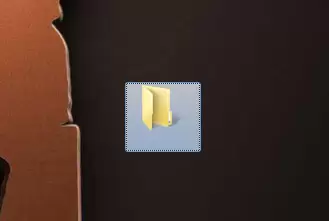

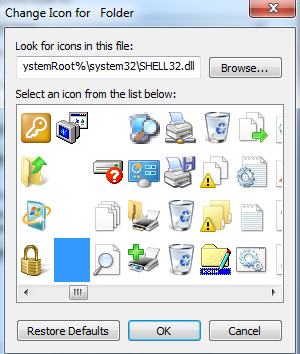






0 komentar:
Posting Komentar